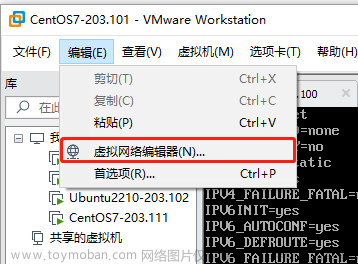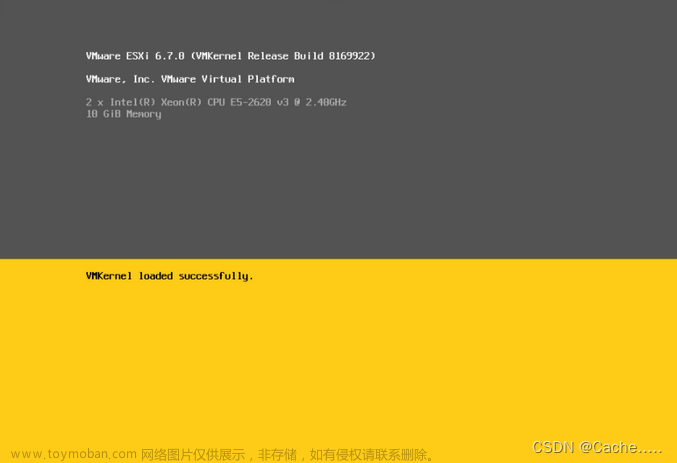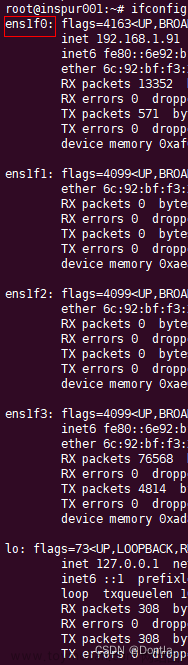一、说明
1、最近想学下各种集群的搭建
2、集群练习离不开虚拟机
3、期望结果: Linux服务器5台,外网OK,内网OK
4、本文重点描述“所以然”,会忽略一些操作步骤说明与截图示例
二、操作步骤
1、安装vmware
操作步骤: 无
2、准备ISO安装包或其他直接可用镜像
1)CentOS镜像
https://vault.centos.org/2)云盘备份了CentOS7的镜像
https://pan.baidu.com/s/1uGT0npblp31B893G8yDoPA密码:6326
3、安装系统
一直下一步即可
4、NAT网络
1)一般选用NAT网络,无需配置
2)vmware安装成功后,会默认增加两块虚拟网卡(VMnet1,VMnet8)
3)NAT模式用到VMnet8,需要查看其网段(后续配置其他主机的时候,跟VMnet8保持在同一个网段)
4)查看方式1:cmd + ipconfig
5)查看方式2: 右键VMnet8网卡->属性->IPv4
5、安装设置好root密码
账号root
密码root
学习练习用,不需要考虑安全性
6、克隆5台虚拟机
1)保留安装好干净的版本,操作都基于克隆的镜像;随意玩儿都行,不怕系统崩溃
2)起好名字
3)规则: 源名称-clone-序号-IP
4)没有配置IP的就没有IP
7、配置网络
1)找其中一台举例子,其他的重复操作即可
2)可视化窗口操作
3)打开配置窗口1
4)打开配置窗口2

5)打开配置窗口3并配置跟VMnet8相同网段(从100开始即可)
6)应用并重启(点两下,关闭并打开)
7)验证是否配置正确(主机ping一下)
ping 192.168.198.101
8)配置完成,其他的重复操作即可
三、啰嗦几句
1)网络模式有三种: 主机,网桥,NAT
2)主机,网桥没怎么用过;建议使用NAT文章来源:https://www.toymoban.com/news/detail-498396.html
3)NAT模式可以静态IP+公网上网,学习够用了文章来源地址https://www.toymoban.com/news/detail-498396.html
到了这里,关于【Vmware】虚拟机 | 网络配置 | ip配置的文章就介绍完了。如果您还想了解更多内容,请在右上角搜索TOY模板网以前的文章或继续浏览下面的相关文章,希望大家以后多多支持TOY模板网!